Information om nettobehov och pegging
När du kör huvudplanering är det viktigt att du förstår resultatet, hur befintlig tillgång täcker efterfrågan och varför specifik tillgång genererades. På sidan Nettobehov kan du bättre se vilka beräknade behov huvudplanering leder till.
På sidan Nettobehov visas det nettobehov som huvudplanering har beräknat för produkten. Här visas också de disponeringsinställningar som har tillämpats vid körning av huvudplanering, en uppdelning av behovsantal per transaktionstyp samt pegging-information.
Öppna sidan Nettobehov
Du kan öppna sidan Nettobehov på något av följande sätt:
- Gå till Produktinformationshantering > Produkter > Frisläppta produkter. Välj eller öppna en produkt. I åtgärdsrutan på fliken Plan i gruppen Behov väljer du Nettobehov.
- Gå till Försäljning och marknadsföring > Försäljningsorder > Alla försäljningsorder. Öppna en försäljningsorder. På snabbfliken Försäljningsorderrader väljer du sedan Produkt och tillgång > Nettobehov i verktygsfältet.
- Gå till Huvudplanering > Huvudplanering > Planerade order. Välj eller öppna en planerad order. I åtgärdsrutan på fliken Visa i gruppen Behov väljer du Behovsprofil.
Använda sidan Nettobehov
Sidan Nettobehov består av övre och nedre delar. Det finns en knapp för Uppdatering i åtgärdsrutan på sidan.
Uppdatera sidan Nettobehov för att återspegla ny tillgång och efterfrågan
Innan nya typer av tillgång eller efterfrågan visas bland nettobehoven för en artikel måste du göra något av följande:
- Kör en huvudplan som inkluderar artikeln.
- Öppna sidan Nettobehov för artikeln och välj sedan Uppdatera > huvudplanering i åtgärdsfönstret. Denna åtgärd kör huvudplanering för den valda artikeln.
Om du till exempel manuellt skapar en planerad order (leverans), ändrar en befintlig planerad order (leverans) eller skapar försäljningsorder (efterfrågan) visas ändringarna inte på sidan Nettobehov för en artikel förrän huvudplaneringen har körts för artikeln.
Välj en huvudplan som ska visas
Innan du granskar nettobehoven för produkten måste du välja relevant huvudplan i fältet Plan längst upp på sidan.
Övre delen
På sidans övre del finns följande flikar:
- Översikt – Visa artikelbehoven för produktdimensionerna.
- Artikeldisponering – Visa de disponeringsinställningar som användes under behovsberäkningen.
- Sammanfattning – Visa en uppdelning av de totala kraven efter transaktionstyp.
- Period – Visa inleveranser, utleveranser och planerat tillgängligt lager för varje period som definieras av periodmallen. Du kan också få en grafisk vy av förväntat tillgängligt lager.
Nedre delen
På sidans nedre del finns följande flikar:
- Översikt – Visa listan över produktbehov som beräknades under huvudplaneringskörningen, tillsammans med utleverans- och inleveranstransaktioner som motsvarar behoven. Listan sorteras som standard efter behovsdatum. När du väljer ett behov visas antingen behovskällan eller de transaktioner som uppfyller behovet på snabbfliken Pegging i nedre delen.
- Allmänt – Visa detaljerad information om det valda kravet.
- Åtgärd – Visa åtgärdsmeddelanden för kraven.
Åtgärdsrutan
Följande kommandon är tillgängliga i åtgärdsrutan:
- Uppdatera > huvudplanering – Kör huvudplaneringen direkt från sidan Nettobehov .
- Uppdatera > prognosplanering – Kör prognosplanering direkt från sidan Nettobehov . Planeringsoptimering stöder ännu inte denna åtgärden.
- Uppdatera > kontinuitetsplanering – Kör kontinuitetsplanering direkt från sidan Nettobehov . Planeringsoptimering stöder ännu inte denna åtgärden.
Exempelscenario
I exemplet visas hur pegging-information visas på sidan Nettobehov.
Förutsättningar
Innan du börjar arbeta med detta scenario måste följande förutsättningar förberedas:
Du måste arbeta med ett system där standardexempeldata finns tillgängliga, och du måste konfigurera den juridiska personen som USMF.
I exemplet används produkt 1000 som ingår i USMF exempeldata. Se till att den här produkten är tillgänglig och att den är inställd på följande sätt:
- Standardordertyp: Inköpsorder
- Lagerbehållning:10.00
Skapa en försäljningsorder för en kvantitet på 25,00 av produkten 1000. Använd de lagringsdimensioner där lagerbehållningen finns.
Kör huvudplanering för huvudplanen DynPlan.
Granska de beräknade behoven
Nu ska du öppna sidan Nettobehov för produkt 1000 för att granska hur beräknade behov motsvarar varandra.
Gå till Produktinformationshantering > Produkter > Frisläppta produkter.
Välj den produkt som har ett värde för Artikelnummer på 1000.
I åtgärdsrutan på fliken Plan i gruppen Behov ska du välja Nettobehov.
Ställ in fältet Plan som DynPlan på sidan Nettobehov.
Kontrollera på fliken Översikt på nedre delen av sidan att följande behov visas som rader i rutnätet.
Referens Behovskvantitet Ackumulerat Behållning 10,00 10,00 Planerade inköpsorder 15.00 25.00 Försäljningsorder -25,00 (Tom) Notering
Fältet Behovskvantitet representerar den totala kvantitet som behovet antingen kräver (om värdet är negativt) eller tillhandahåller (om värdet är positivt). Fältet Ackumulerat visar de totala in- och utleveranskvantiteterna som ackumulerats under den valda perioden.
Markera behovsraden Behållning och granska sedan de behov som tillgången täcker på snabbfliken Pegging. Där visas följande rad.
Referens Behovskvantitet Täckt kvantitet Försäljningsorder -25,00 -10.00 Den befintliga lagerbehållningen omfattar delvis den efterfrågan som kommer från försäljningsordern.
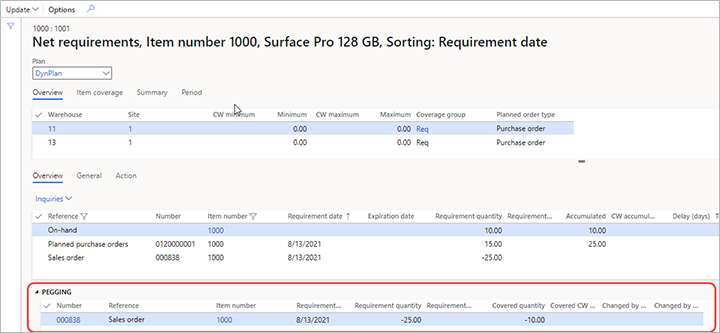
Markera raden behovsraden Planerade inköpsorder och granska sedan de behov som tillgången täcker på snabbfliken Pegging. Där visas följande rad.
Referens Behovskvantitet Täckt kvantitet Försäljningsorder -25,00 -15,00 Eftersom försäljningsordern redan är delvis täckts, skapas en planerad inköpsorder för den återstående inte täckta kvantiteten.
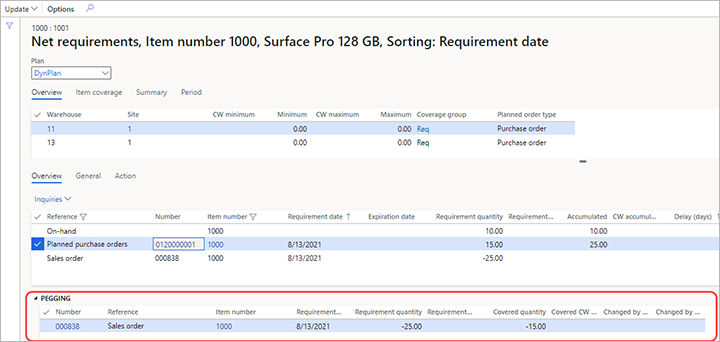
Markera behovsraden Försäljningsorder och granska sedan de behov som täcker tillgången på snabbfliken Pegging. Där visas följande rader.
Referens Behovskvantitet Täckt kvantitet Behållning 10,00 10,00 Planerade inköpsorder 15.00 15.00 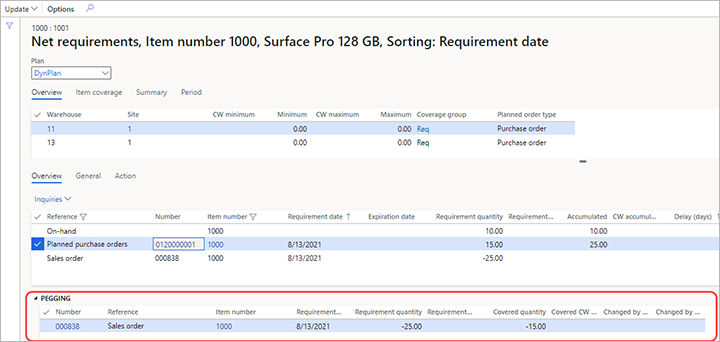
Notering
Kravet säkerhetslager ingår inte på sidan Nettobehov.